Excel'de bir grafikte (iki düzeyli) eksen etiketlerini nasıl gruplarsınız?
Örneğin, aşağıdaki ekran görüntüsünde gösterildiği gibi bir satın alma tablonuz var ve tarih etiketlerinin ve meyve etiketlerinin iki düzeyli X ekseni etiketlerine sahip bir sütun grafiği oluşturmanız gerekiyor. Aynı zamanda tarih etiketleri meyvelere göre gruplandırılacak. Bunu nasıl çözebilirsiniz? Bu makale, Excel'deki bir grafikte (iki düzeyli) eksen etiketlerini gruplamak için size yardımcı olacak birkaç yöntem sunar.
- Excel'de kaynak veri düzenini ayarlayarak (iki düzeyli) eksen etiketlerini gruplama
- Excel'de Pivot Grafiği ile (iki düzeyli) eksen etiketlerini gruplama

Excel'de kaynak veri düzenini ayarlayarak (iki düzeyli) eksen etiketlerini gruplama
Bu ilk yöntem, Excel'de sütun grafiğini oluşturmadan önce kaynak verilerin düzenini değiştirmenize rehberlik edecektir. Aşağıdakileri yapabilirsiniz:
1. Meyve sütununu Kesme işlemiyle kesip Tarih sütunundan önce Yapıştırma işlemiyle taşıyın.
2Sütun başlığını hariç tutarak meyve sütununu seçin. Bizim durumumuzda, Lütfen Aralık A2:A17'yi seçin ve ardından Artan Sıralama düğmesine tıklayın Veri sekmesinde.

3Açılan Sıralama Uyarısı iletişim kutusunda Seçimi Genişlet seçeneğini işaretli tutun ve ardından Sırala düğmesine tıklayın.
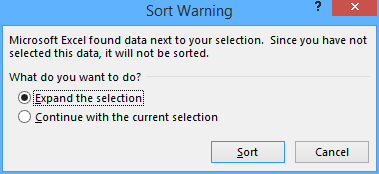
4Meyve sütununda, aynı hücrelerden oluşan ilk seriyi seçin, örneğin A2:A6'yı seçin ve ardından Giriş > Birleştir ve Ortalatıklayın. Ve ardından açılan Microsoft Excel iletişim kutusundaki Tamam düğmesine tıklayın. Aşağıdaki ekran görüntülerine bakın:


Ve ardından Elma ile doldurulmuş ilk seri bitişik hücreler birleştirilir. Aşağıdaki ekran görüntüsüne bakın:

5. Adım 4'ü tekrarlayın ve aynı değerlere sahip diğer bitişik hücreleri birleştirin.
İpucu: Excel'de aynı değere sahip tüm bitişik hücreleri tek tıklamayla birleştirme
Eğer Kutools for Excel yüklüyse, bunun Aynı Hücreleri Birleştir araçlarını kullanarak aynı değere sahip tüm bitişik hücreleri tek tıklamayla birleştirebilirsiniz.
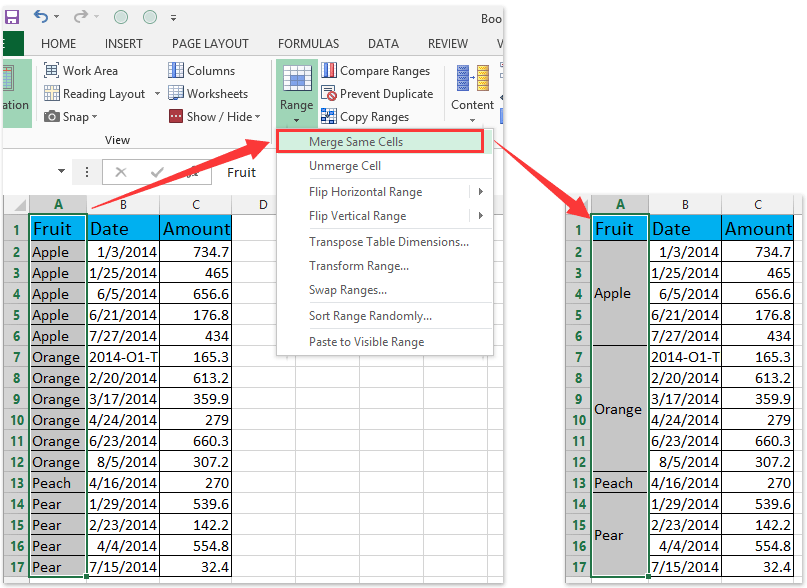
6Kaynak verilerini seçin ve ardından Sütun Grafiği Ekle (veya Sütun) > Sütun üzerindeki Ekle sekmesinde).

Şimdi yeni oluşturulan sütun grafiği iki düzeyli bir X ekseni içeriyor ve X eksenindeki tarih etiketleri meyveler tarafından gruplandırılıyor. Aşağıdaki ekran görüntüsüne bakın:


Kutools AI ile Excel Sihirini Keşfedin
- Akıllı Yürütme: Hücre işlemleri gerçekleştirin, verileri analiz edin ve grafikler oluşturun—tümü basit komutlarla sürülür.
- Özel Formüller: İş akışlarınızı hızlandırmak için özel formüller oluşturun.
- VBA Kodlama: VBA kodunu kolayca yazın ve uygulayın.
- Formül Yorumlama: Karmaşık formülleri kolayca anlayın.
- Metin Çevirisi: Elektronik tablolarınız içindeki dil engellerini aşın.
Excel'de Pivot Grafiği ile (iki düzeyli) eksen etiketlerini gruplama
Pivot Grafiği aracı o kadar güçlüdür ki, Excel'de iki düzeyli bir eksende bir tür etiketin başka bir tür etiket tarafından gruplandığı bir grafik oluşturmanıza kolayca yardımcı olabilir. Aşağıdakileri yapabilirsiniz:
1Kaynak verilerini seçerek bir Pivot Grafiği oluşturun ve:
(1) Excel 2007 ve 2010'da, PivotTablo > PivotGrafik üzerindeki Tablolar grubundaki Ekle Sekmesinde;
(2) Excel 2013'te, Pivot Grafik > Pivot Grafik üzerindeki Grafikler grubundaki Ekle sekmesinde.

2Açılan iletişim kutusunda Mevcut çalışma sayfası seçeneğini işaretleyin ve ardından geçerli çalışma sayfasında bir hücre seçin ve Tamam düğmesine tıklayın.

3. Şimdi açılan PivotTable Alanlar bölmesinde, Tarih alanını ve Meyve alanını Satırlar bölümüne sürükleyin ve Miktar alanını Değerler bölümüne sürükleyin.
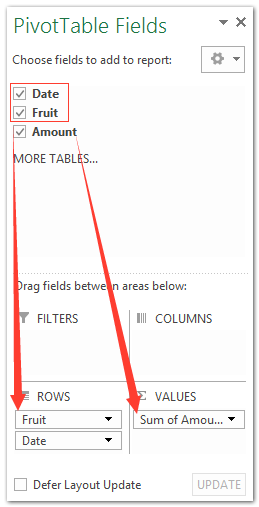
Notlar:
(1) Meyve alanı, Satırlar bölümünde Tarih alanının üstünde olmalıdır.
(2) Sürüklemenin yanı sıra, bir alanı sağ tıklayabilir ve ardından sağ tıklama menüsünden Satır Etiketlerine Ekle veya Değerlere Ekle seçebilirsiniz.

Ardından, tarih etiketleri yeni oluşturulan pivot grafikte meyvelere göre otomatik olarak gruplanır, aşağıdaki ekran görüntüsünde gösterildiği gibi:

Demo: Normal grafik veya PivotGrafik'te (iki düzeyli) eksen etiketlerini gruplama
En İyi Ofis Verimlilik Araçları
Kutools for Excel ile Excel becerilerinizi güçlendirin ve benzersiz bir verimlilik deneyimi yaşayın. Kutools for Excel, üretkenliği artırmak ve zamandan tasarruf etmek için300'den fazla Gelişmiş Özellik sunuyor. İhtiyacınız olan özelliği almak için buraya tıklayın...
Office Tab, Ofis uygulamalarına sekmeli arayüz kazandırır ve işinizi çok daha kolaylaştırır.
- Word, Excel, PowerPoint'te sekmeli düzenleme ve okuma işlevini etkinleştirin.
- Yeni pencereler yerine aynı pencerede yeni sekmelerde birden fazla belge açıp oluşturun.
- Verimliliğinizi %50 artırır ve her gün yüzlerce mouse tıklaması azaltır!
Tüm Kutools eklentileri. Tek kurulum
Kutools for Office paketi, Excel, Word, Outlook & PowerPoint için eklentileri ve Office Tab Pro'yu bir araya getirir; Office uygulamalarında çalışan ekipler için ideal bir çözümdür.
- Hepsi bir arada paket — Excel, Word, Outlook & PowerPoint eklentileri + Office Tab Pro
- Tek kurulum, tek lisans — dakikalar içinde kurulun (MSI hazır)
- Birlikte daha verimli — Ofis uygulamalarında hızlı üretkenlik
- 30 günlük tam özellikli deneme — kayıt yok, kredi kartı yok
- En iyi değer — tek tek eklenti almak yerine tasarruf edin